Reisen und eine begrenzte Datenrate sind nicht immer die beste Kombination. Es gibt Zeiten, in denen uns die Internetverbindung warten lässt, bis wir ein Ziel erreichen, einen Termin vereiteln oder uns begünstigen, uns in einer Stadt zu verirren, die wir nicht kennen. Um all dies zu vermeiden, hat Google Maps einen versteckten Trick: Laden Sie Offline-Karten herunter.
Die Offline-Nutzung heruntergeladener Karten ist eine der unbekanntesten Funktionen der Benutzer. Viele werden jedoch gerne navigieren, selbst wenn das Telefon keine Balken in der Abdeckung anzeigt oder wenn wir zusätzliche Roaming-Gebühren vermeiden möchten. Denken Sie nur daran, dass sie es sein müssen heruntergeladen, bevor Sie ein schlechtes Signal haben . Glücklicherweise macht es Google Maps ganz einfach, dies auf einem zu tun iOS or Android Gerät.
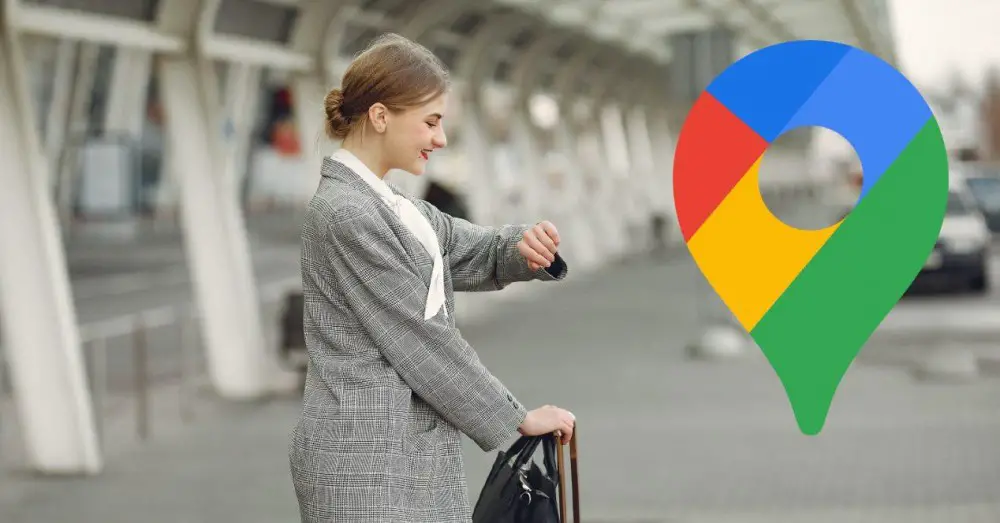
Laden Sie Offline-Karten herunter
Offline-Karten von Google Maps ermöglichen uns den Zugriff auf Karteninformationen wie Straßen, Adressen, Sehenswürdigkeiten usw., auch wenn Sie keine Internetverbindung haben. Um Offline-Karten in Google Maps herunterzuladen, müssen wir die folgenden Schritte ausführen:
- Öffnen Sie Ihre Google Maps-App.
- Suchen Sie den Speicherort, den Sie herunterladen möchten.
- Tippen Sie auf den Namen oder die Adresse des Standorts.
- Tippen Sie oben rechts auf Ihr Foto oder die drei Punkte.
- Wählen Sie im Dropdown-Menü aus Offline-Karten > Wählen Sie Ihre eigene Karte aus .
- Stellen Sie sicher, dass die angezeigte Zone die richtige ist. Wenn nicht, können Sie es anpassen, indem Sie das Kästchen verschieben.
- Wenn Sie fertig sind, tippen Sie auf Herunterladen.
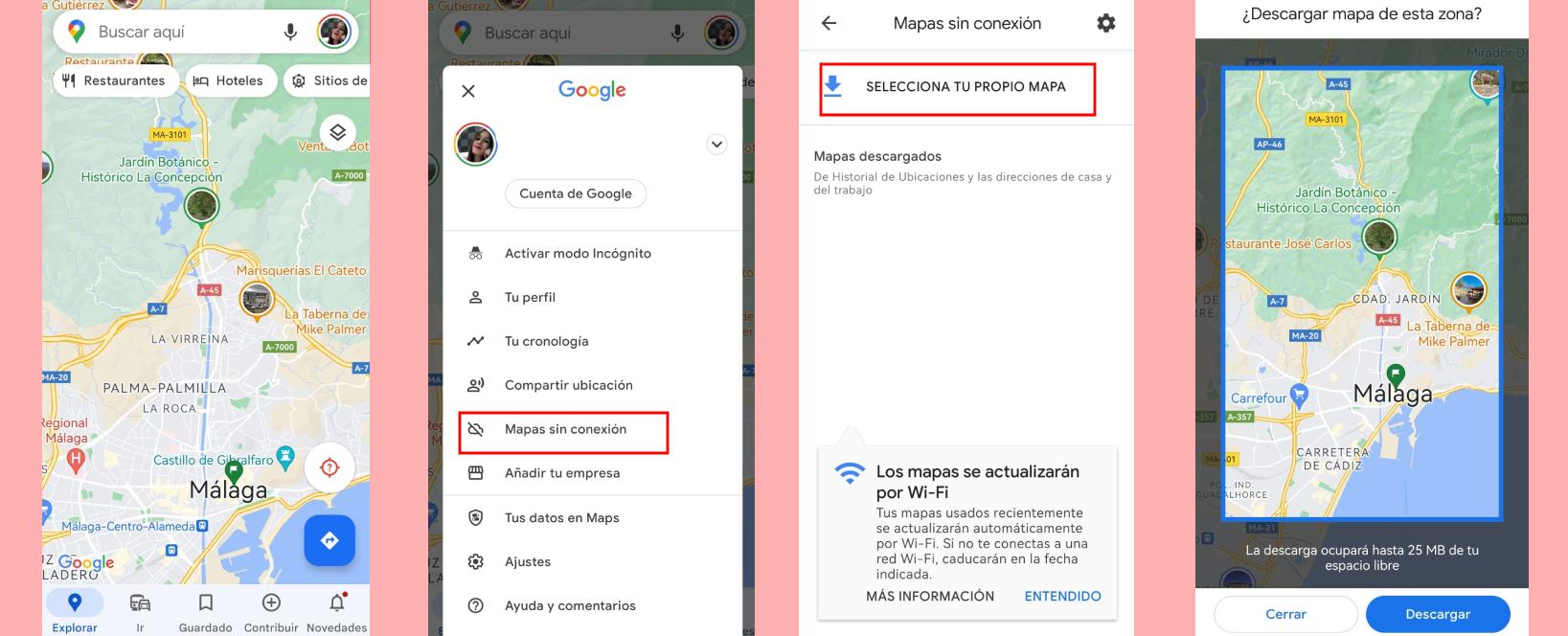
Nachdem Sie die Offline-Karte heruntergeladen haben, können Sie ohne Internetverbindung darauf zugreifen. Öffnen Sie dazu einfach die Google Maps-App auf Ihrem Mobilgerät und suchen Sie nach dem Ort oder Bereich, den Sie sehen möchten. Wenn Sie sich im heruntergeladenen Bereich befinden, können Sie die Karte offline anzeigen und auf alle ihre Funktionen zugreifen.
Eine Sache zu beachten ist, dass dies funktioniert nicht im Inkognito-Modus , wenn Sie es also verwendet haben, stellen Sie sicher, dass Sie es zuerst ausschalten. Standardmäßig auch Google speichert heruntergeladene Karten für 15 Tage bevor Sie sie automatisch löschen, also laden Sie sie am Tag vor Ihrer geplanten Reise herunter.
Auf SD-Karte speichern
Offline-Karten werden standardmäßig in den internen Speicher Ihres Geräts heruntergeladen, aber wir können sie auf Wunsch auch auf eine SD-Karte herunterladen. In beiden Fällen zeigt uns die App eine Schätzung, wie viel Speicherplatz die Datei einnehmen wird auf dem Telefon, bevor Sie es herunterladen.
Wenn unser Gerät verwendet Android 6.0 oder höher , kann nur ein Ort auf einer SD-Karte gespeichert werden, die für die mobile Speicherung konfiguriert ist. Dazu sind die folgenden Schritte auszuführen:
- Legen Sie auf Ihrem Android-Telefon oder -Tablet eine SD-Karte ein.
- Öffnen Sie die Google Maps-App.
- Tippen Sie auf Ihr Profilbild und dann auf Offline-Karten.
- Tippen Sie oben rechts auf Einstellungen > Einstellungen.
- Tippen Sie unter „Speichereinstellungen“ auf Gerät und dann auf SD-Karte.
Die Wahrheit ist, dass die Dateigröße umso kleiner wird, je genauer wir den Speicherort angeben können. Das heißt, das Herunterladen einer vollständigen Karte der Stadt Málaga dauert nicht so lange wie das Herunterladen eines Viertels. Auch wenn wir einschalten ” Auto-Update “ im Einstellungsmenü werden die Karten alle zwei Wochen aktualisiert, um die neuesten Daten zu Straßensperrungen und anderen Änderungen aufzunehmen.
